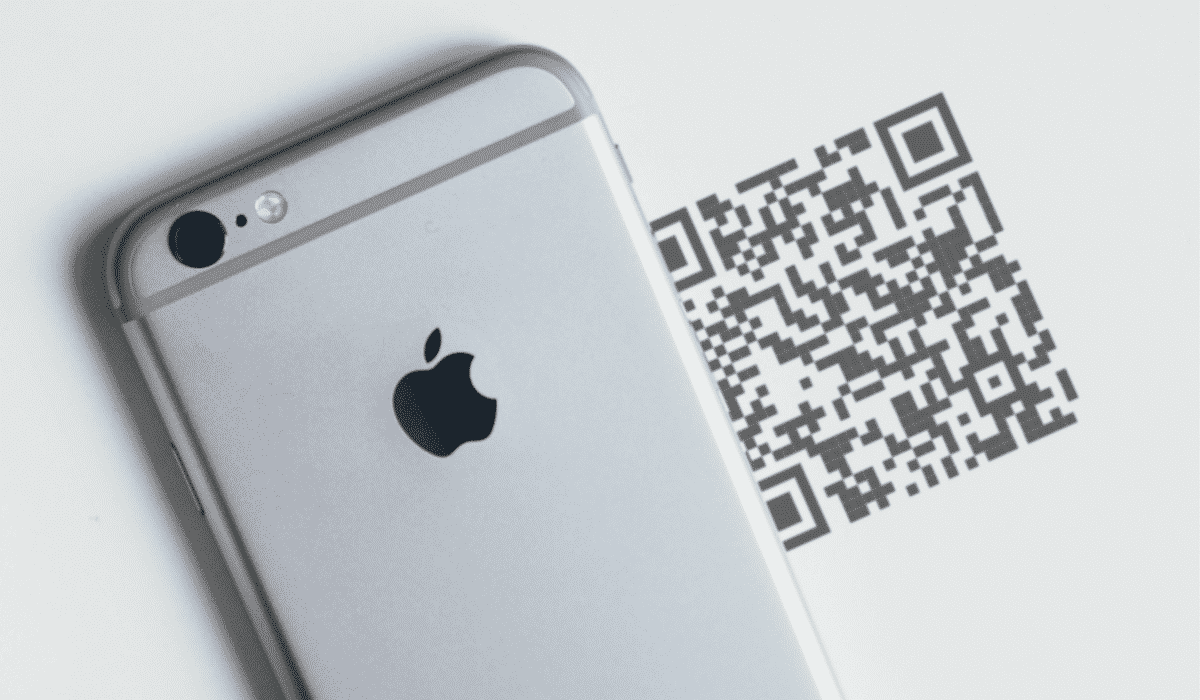
Използването на QR кодове се разпространи много бързо от създаването им. Днес те са широко използвани и е възможно да се сканират или четат с всякакви устройства за заснемане. iPhone има необходимите елементи за сканиране и обработка на QR кодове, така че ще обясним стъпка по стъпка как да четете QR кодове с iPhone.
Какво представляват QR кодовете и за какво служат?
QR кодове (Бърза реакция) са кодове, които бързо ни водят до скритата в тях информация. Техният дизайн и функция могат да бъдат персонализирани и те са най-благоприятният канал за свързване на конвенционалните печатни медии с онлайн съдържание. Чрез сканиране на един от тези прости кодове ще бъдем пренасочени, например, за да видим менюто на ресторант или да изтеглим приложение от AppStore.
Как да четем QR кодове с iPhone?
От версия 11 на iOS за iPhone процесът на четене или сканиране на QR кодове е улеснен. От този момент нататък тези мобилни телефони се възползваха от оригинална система за четене, за която трябва да използвате камера.
Има два начина за четене на QR кодове на iOS устройства без използване на приложение:
- Чрез опцията камера.
- Чрез мрежата.
Опция за камера
- Първо трябва да отворите приложението за камера на iPhone.
- Тогава трябва насочете камерата към QR, като стоите достатъчно далеч от кода, за да можете да го видите ясно.
- Камерата автоматично ще заснеме кода и ще ви покаже скритото в него съдържание на екрана.
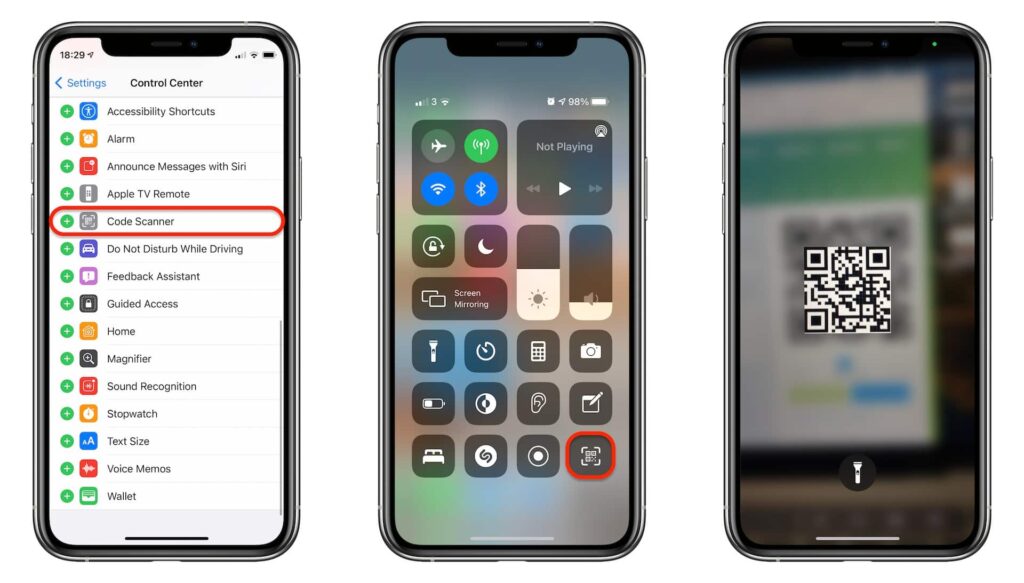
В зависимост от вида на заснетия QR код ще бъде поискано различно действие. Ако е текст, можете да го търсите в интернет (може също да го копирате и поставите в полето за търсене), ако е връзка, можете да щракнете върху него, за да го отворите с браузъра сафари или, ако това е vCard код, можете да добавите споменатата информация за контакт към вашия дневен ред.
Чрез мрежата
За устройства с iOS с камери това е най-лесният и бърз начин за четене на QR кодове, тъй като не е необходимо да изтегляте приложения от AppStore и всичко, от което се нуждаете, е камерата на вашия iPhone. Въпреки това можете да прецените по-добър вариант, ако смятате, че е удобен:
- Първо отворете браузъра Safari и достъп до следната връзкаhttps://qrcodescan.in/index.html"
- След това ще се отвори приложение за четене на QR кодове.
- След това трябва да щракнете върху иконата за споделяне и по-късно върху 'Добави към началния екран'. Действието върху бутона трябва да бъде потвърдено „Добавяне“.
- Уебсайтът "Qrcodescan” е прогресивно уеб приложение, което ще бъде изтеглено на iPhone като всяко друго приложение, въпреки че работата му е свързана с използването на браузъра.
- След като връзката бъде добавена към началния екран, ще е необходимо само да щракнете върху новодобавената икона всеки път, когато е необходимо да се заснеме QR код. След като го натиснете, ще се отвори съответното уеб приложение, за да започне сканирането.
На вашия iPhone ще получите истински четец на QR кодове, като добавите прогресивно уеб приложение. Това, без да се налага да изтегляте каквото и да е приложение от AppStore, въпреки че ще имате нужда от Safari по всяко време.

Единственият недостатък на тази процедура е, че няма да има начин да разчетете QR кода, намерен на снимка. Ако ви е изпратен код със съобщение и искате да го заснемете с вашия iPhone, ще трябва да изтеглите приложение или да го сканирате през друг мобилен телефон, сложна алтернатива, която не винаги е налична.
Как да чета QR с iPhone с помощта на приложение?
Наистина е необходимо да изтеглите приложение, за да можете да заснемете QR кодовете на изображенията, тъй като няма начин да ги сканирате с помощта на родната опция на камерата.
В AppStore има множество налични приложения, които изпълняват тази задача, да, повечето от тях са пълни с реклами и заявки за абонамент.
След подробна оценка ще препоръчаме NeoReader, приложение, което не само е полезно за четене на QR с камерата и от снимка, но изтеглянето му на реклами е минимално и също така не струва.
Веднъж инсталиран NeoReader трябва да следвате следната процедура:
- Продължете да отваряте приложението, като пропуснете заявката за разрешение за местоположение
- След това трябва да кликнете върху иконата на камерата в горния десен ъгъл.
- Ако това, което искате, е да прочетете QR код на живо, трябва да фокусирате камерата върху него, но ако искате да сканирате снимка, трябва да продължите със следващата стъпка.
- От вашата фотогалерия изберете изображение и NeoReader ще ви покаже какво крие в своя QR код. Ще трябва да отидете в секцията "История", в долната част на приложението, тъй като там можете да прегледате списъка с показания.
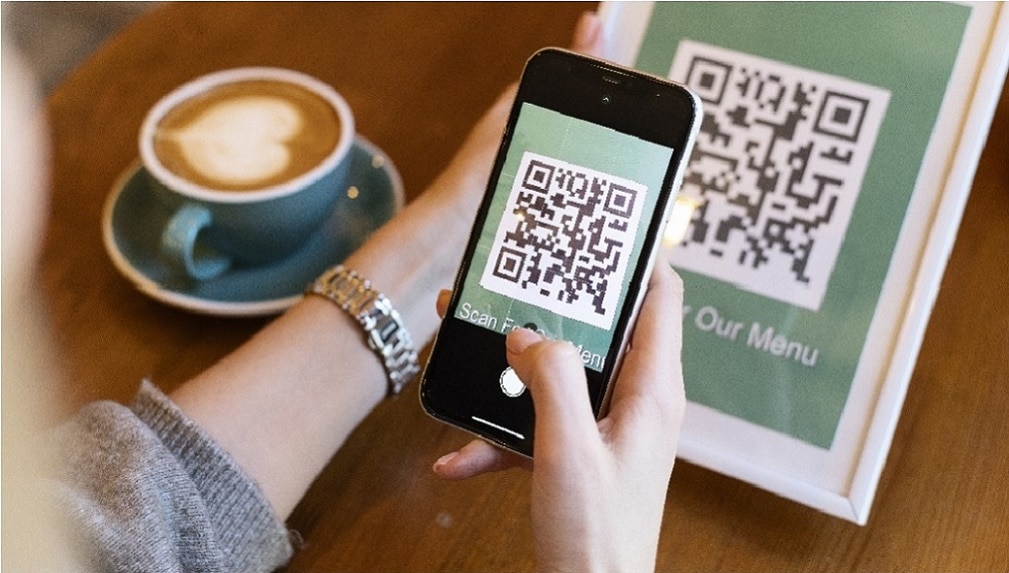
Как активирате четенето на QR код на iPhone?
От версията на iOS 11 за iPhone тази опция вече е активирана фабрично. Ако QR кодовете не могат да бъдат прочетени след последващи актуализации на операционната система, трябва да се извърши следната процедура:
- Отворете опциятанастройки” от началния екран.
- След това трябва да превъртите надолу в съдържанието му и да натиснете иконата на камера.
- След това опцията "Сканирайте QR кодове” (плъзгачът ще се покаже в зелено).
Активирането на тази опция ще активира четенето на QR кодове на iPhone, което може да бъде деактивирано, когато желаете.
Как да чета QR с iPhone, който има стари версии на iOS?
Най-добре е винаги да поддържате iOS актуализиран с най-новата версия, тъй като това помага да се гарантира, че съвместимостта на устройствата не се губи. Ако това не е възможно, ще трябва да изтеглите приложение на трета страна, за да четете QR кодове.
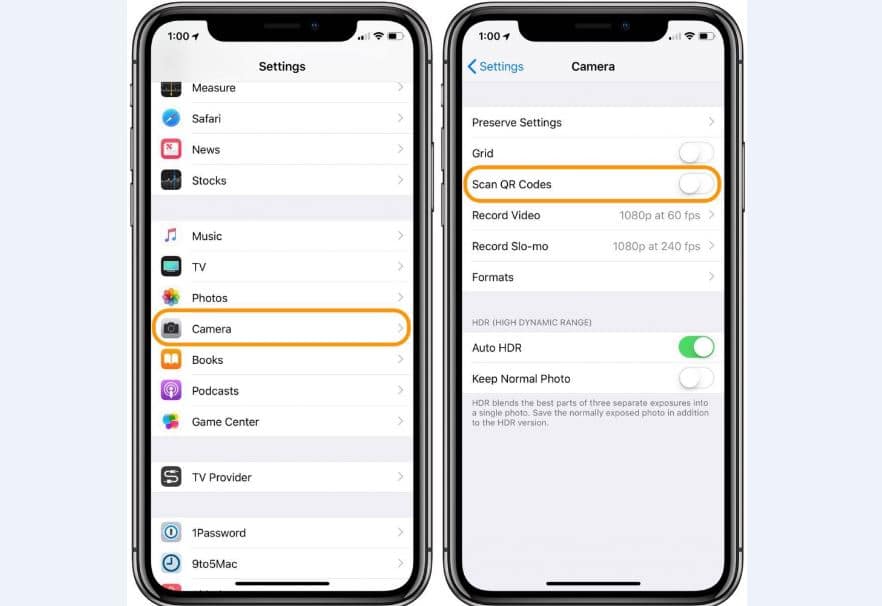
Безплатни и платени приложения на трети страни могат да бъдат изтеглени от AppStore. Безплатно означава, че получавате приложение с основни функции и пълно с реклами, докато платеното идва с разширени функции и е без реклами. Първите са добра алтернатива, ако не четете често QR кодове и прекомерната реклама не ви притеснява.
Препоръчваме и тази друга статия: Терминални команди за Mac